Пользовательская инструкция сервиса Time Technology
Пользовательская инструкция сервиса Time Technology
КАМЕРЫ ТАЙМТЕХНОЛОДЖИ
Какие камеры можно подключить к сервису
Решения, предлагаемые "Тайм Технолоджи", позволяют подключить практически любую камеру или видеорегистратор к онлайн-сервису. Интернет-сервис позволяет создавать таймлапс фильмы в режиме онлайн, используя при этом ускоренный режим, благодаря которому можно следить за изменениями на строительной площадке.
Сервис обеспечивает доступ к полному архиву фото- и видеоматериалов за всё время производства работ, а также объединяет любые IP- и таймлапс-камеры, обеспечивая видеотрансляцию онлайн в режиме реального времени.
Подключить к онлайн-сервису можно в том числе предлагаемые "Тайм Технолоджи" камеры Time PRO и Time LITE.
Сервис обеспечивает доступ к полному архиву фото- и видеоматериалов за всё время производства работ, а также объединяет любые IP- и таймлапс-камеры, обеспечивая видеотрансляцию онлайн в режиме реального времени.
Подключить к онлайн-сервису можно в том числе предлагаемые "Тайм Технолоджи" камеры Time PRO и Time LITE.
Камера Time PRO
Профессиональная камера Time PRO является одним из наших флагманских решений в области таймлапс-съёмки. Камера использует кинематографическую оптику - линзы Time PRO разработаны специально для архитектурной съёмки и минимизируют "эффект рыбьего глаза". При этом для каждой камеры подбирается наилучший вариант оптики исходя из места установки и задачи.
Таймлапс-камера Time PRO предлагается в трёх различных вариантах:
Отснятый материал хранится в облаке, а сами камеры оборудованы SSD-носителями объёмом 256 Gb, чего достаточно для хранения фотографий на то время, когда камера недоступна по причине временного отключения электропитания или потери сигнала связи.Камеры можно как подключать через Ethernet или Wi-Fi, так и использовать автономный режим через 3G, LTE, 5G или спутниковую связь.
Основное преимущество камеры Time PRO - работа от солнечной станции
Камеры работают от солнечной энергии благодаря разработанному контроллеру, который экономит энергию. Мы разработали свои солнечные станции с контроллерами и аккумуляторами, которые могут их питать в условиях отсутствия электропитания на площадке. Это позволит не упустить момент начала строительства даже когда на площадке еще нет временного питания.
Таймлапс-камера Time PRO предлагается в трёх различных вариантах:
- Time PRO (профессиональная камера для съёмок кинематографических таймлапсов);
- Time PRO с видеопотоком (двойная камера для параллельной съёмки таймлапсов и видеопотока);
- Time PRO Panorama (тройная камера с автоматической склейкой широких панорам до 260°).
Отснятый материал хранится в облаке, а сами камеры оборудованы SSD-носителями объёмом 256 Gb, чего достаточно для хранения фотографий на то время, когда камера недоступна по причине временного отключения электропитания или потери сигнала связи.Камеры можно как подключать через Ethernet или Wi-Fi, так и использовать автономный режим через 3G, LTE, 5G или спутниковую связь.
Основное преимущество камеры Time PRO - работа от солнечной станции
Камеры работают от солнечной энергии благодаря разработанному контроллеру, который экономит энергию. Мы разработали свои солнечные станции с контроллерами и аккумуляторами, которые могут их питать в условиях отсутствия электропитания на площадке. Это позволит не упустить момент начала строительства даже когда на площадке еще нет временного питания.
Камера Time LITE
Таймлапс-камера Time LITE - лучшее решение, когда установка камер Time PRO не является целесообразным, а приоритетым является трансляция в режиме онлайн. При этом качество автоматических таймлапс роликов устраивает и в разрешении до 4К.
Несмотря на то, что "лёгкая" версия таймлапс-камеры от "Тайм Технолоджи" имеет меньшее фокусное расстояние, угол обзора по горизонтали, вертикали и диагонали, а также использует матрицу 1/2,8° вместо APS-C и не способна предоставить материалы в таком же высоком разрешении, зачастую она станет лучшим выбором. Как и в случае с Time PRO, Time LITE можно использовать автономно или подключать к интернет-сервисупри помощи Ethernet или Wi-Fi.
Несмотря на то, что "лёгкая" версия таймлапс-камеры от "Тайм Технолоджи" имеет меньшее фокусное расстояние, угол обзора по горизонтали, вертикали и диагонали, а также использует матрицу 1/2,8° вместо APS-C и не способна предоставить материалы в таком же высоком разрешении, зачастую она станет лучшим выбором. Как и в случае с Time PRO, Time LITE можно использовать автономно или подключать к интернет-сервисупри помощи Ethernet или Wi-Fi.
Подключение камеры
Программный комплекс "Тайм Технолоджи" позволяет осуществлять мониторинг строительства в режиме реального времени, наблюдать за одним, десятками и сотнями объектов одновременно. Вы получите онлайн-доступ к полному структурированному архиву фотографий строительства и автоматически собирать таймлапс-фильмы.
Подключение осуществляется с любого устройства: компьютера, ноутбука, планшета или телефона. Доступ к информации открыт из любой точки мира. Комплекс включает уникальные функции, разработанные нашими программистами специально для удобства строителей и заказчиков, чтопоможет вам сократить расходы.
Подключение осуществляется с любого устройства: компьютера, ноутбука, планшета или телефона. Доступ к информации открыт из любой точки мира. Комплекс включает уникальные функции, разработанные нашими программистами специально для удобства строителей и заказчиков, чтопоможет вам сократить расходы.
АВТОРИЗАЦИЯ НА САЙТЕ
Как зайти в личный кабинет
Ваш личный кабинет уже создан и вы можете войти в него с помощью логина и пароля, отправленного на ваш e-mail.
Зайдите на сайт Time Technology. В правом верхнем углу на главной странице сайта нажмите на кнопку «Войти».
Зайдите на сайт Time Technology. В правом верхнем углу на главной странице сайта нажмите на кнопку «Войти».

При желании вы можете поменять пароль и данные вашего личного кабинета в разделе настройки, нажав на "личный кабинет" в верхнем меню сайта.


Специально для вас мы подготовили короткую видеоинструкцию о нашей платформе.
НАВИГАЦИЯ ПО САЙТУ
Работа с разделом «Избранное»
В левом боковом меню нажмите на раздел «Избранное».

Раздел "Избранное" обеспечит вам быстрый доступ к нужной камере, актуальное фото с каждой из них будет всегда перед глазами.
Все камеры, подключенные к вашим строительным объектам, по умолчанию уже добавлены в раздел «Избранное».
Вы можете добавлять и удалять камеры из этого раздела, нажимая на значок «звездочка» в правом верхнем углу окна камеры. Белая звездочка – камера добавлена в «Избранное», прозрачная звездочка – камера удалена из раздела «Избранное».
Все камеры, подключенные к вашим строительным объектам, по умолчанию уже добавлены в раздел «Избранное».
Вы можете добавлять и удалять камеры из этого раздела, нажимая на значок «звездочка» в правом верхнем углу окна камеры. Белая звездочка – камера добавлена в «Избранное», прозрачная звездочка – камера удалена из раздела «Избранное».
Работа с разделом «Фото стена»
В левом боковом меню нажмите на раздел «Фото стена».

Раздел «Стена» отображает список всех доступных камер. На превью экрана каждой камеры – последняя сделанная в данный момент фотография. Нажав на фотографию, вы сможете рассмотреть ее в увеличенном виде. Нажав на текстовое название, вы попадете в раздел фотоархива, который открывает специализированные возможности работы с изображениями.
Работа с разделом «Карта»
В левом боковом меню нажмите на раздел «Карта».

При подключении камер на вашем строительном объекте в онлайн-платформе Time Technology происходит автоматическая геопривязка камеры, которая отображается на карте. Регулируйте масштаб карты нажатием значков "+" и "-" или колесом мыши при нажатой кнопке Ctrl. Каждый флажок на карте - это камера с вашего объекта. При нажатии на флажок вы увидите кликабельное название проекта и номер камеры. Нажав на текстовое название, вы попадете в раздел фотоархива, который открывает специализированные возможности работы с изображениями.
Работа с разделом «Проекты»
В левом боковом меню нажмите на раздел «Проекты».

При нажатии на раздел открывается список всех доступных вам камер. Нажав на текстовое название, вы попадете в раздел фотоархива, который открывает специализированные возможности работы с изображениями.
В нижней части экрана отображены все камеры с ваших объектов на карте.
В нижней части экрана отображены все камеры с ваших объектов на карте.

Разбивка проектов по тематикам
Для удобства поиска проекты также могут быть разбиты по тематикам в нижней части левого бокового меню: эта функция предоставляется по запросу. Сортировка может быть выполнена по тем правилам, которые необходимы для вашего проекта. Детали вы всегда можете обсудить с менеджером Time Technology.
Нажав на текстовое название, вы попадете в раздел фотоархива, который открывает специализированные возможности работы с изображениями.
Нажав на текстовое название, вы попадете в раздел фотоархива, который открывает специализированные возможности работы с изображениями.

Раздел «Мои фото»
Любые нужные вам фотографии с сайта вы можете добавить в раздел "Мои фото", чтобы иметь к ним удобный и быстрый доступ в любой момент. Для этого достаточно нажать соответствующий значок в правом нижнем углу изображения (иконка в виде "сердца").
С фотографими в альбоме можно проводить любые действия, доступные в виджете - например, сравнение кадров, сделанных в разное время. Альбом удобно использовать для отчёта о важных этапах строительных работ, установки конструкций, состояния участка, спорных моментов для обсуждения или каких-либо инцидентов. Когда же выбранные фото станут не актуальны, вы можете удалить их из списка.
С фотографими в альбоме можно проводить любые действия, доступные в виджете - например, сравнение кадров, сделанных в разное время. Альбом удобно использовать для отчёта о важных этапах строительных работ, установки конструкций, состояния участка, спорных моментов для обсуждения или каких-либо инцидентов. Когда же выбранные фото станут не актуальны, вы можете удалить их из списка.
ВИДЖЕТ
Что такое ВИДЖЕТ на нашем сайте
Универсальный виджет, представленный на нашем сайте, можно использовать для трансляции медиаконтента, а также для легкой и гибкой интеграции в различные веб-платформы. Изображение любого отрезка времени с предлагаемых "Тайм Технолоджи" камер можно посмотреть через виджет, который в один клик встраивается на наш сайт.
Виджет можно использоватьдля демонстации красивого вида из окна здания, показать погоду (что особенно полезно для горнолыжных курортов) или отчёта перед публикой о ходе строительства нового объекта. Он также будет полезен девелоперам, желающим прорекламировать видовые квартиры или проекты.
Пример работы виджета.
Виджет можно использоватьдля демонстации красивого вида из окна здания, показать погоду (что особенно полезно для горнолыжных курортов) или отчёта перед публикой о ходе строительства нового объекта. Он также будет полезен девелоперам, желающим прорекламировать видовые квартиры или проекты.
Пример работы виджета.
Описание функций виджета
Виджет от "Тайм Технолоджи" - простой и удобный сервис для встраивания медиаматериалов на ваш веб-сайт. Интегрируйте модуль с видеотрансляцией, фотоархивом, таймлапс-видео, поленой информацией в описании и подборкой избранных снимков на свой сайт всего за одну минуту, используя обычную ссылку. В этом окне трансляции можно отобразить все камеры выбранного проекта.
Для удобства наших клиентов виджет поддерживает широкий функционал, доступный любому посетителю сайта. Это удобный инструмент отчётности для любой строительной компании - вы и ваши клиенты получаете доступ ко всем материалам с вашего объекта в любое время.
Для удобства наших клиентов виджет поддерживает широкий функционал, доступный любому посетителю сайта. Это удобный инструмент отчётности для любой строительной компании - вы и ваши клиенты получаете доступ ко всем материалам с вашего объекта в любое время.
Встраивание ВИДЖЕТА на сайт
Для встраивания виджета на свой сайт, оставьте заявку, после чего с вами свяжется ваш персональный менеджер для настройки доступа к сервису.
После этого, подключите камеру к сервису - наш технический специалист настроит всё необходимое оборудование для подключения к сервису. На этом всё, наслаждайтесь!
После этого, подключите камеру к сервису - наш технический специалист настроит всё необходимое оборудование для подключения к сервису. На этом всё, наслаждайтесь!
ФУНКЦИИ РАБОТЫ С ОТДЕЛЬНОЙ КАМЕРОЙ
Как открыть архив фотографий
Нажатием на любую из доступных вам камер вы попадете в архив сохраненных фотографий за весь период использования данной камеры. Все фотографии распределены по датам и времени.
Как работать с календарем и таймлайном
Все фотографии в сервисе Time Technology разложены в удобном порядке: достаточно открыть дату в календаре съемок – и все фотографии этого дня с указанием времени съемок у вас перед глазами. Календарь можно листать по годам, месяцам и дням.
Когда проект длинный, сложно запомнить, что и в какую дату происходило. Нажимать на каждую дату и смотреть все фото за этот день займет много времени. Для быстрого поиска событий в диапазоне дат можно использовать таймлайн. Это линейка фотографии, которая высвечивается наверху. Туда выводится по одному фото за каждую дату, которое сделано в 12 часов дня.Таймлайн отображает по 1 фотографии за сутки и позволяет оперативно сориентироваться при поиске нужного кадра.
Когда проект длинный, сложно запомнить, что и в какую дату происходило. Нажимать на каждую дату и смотреть все фото за этот день займет много времени. Для быстрого поиска событий в диапазоне дат можно использовать таймлайн. Это линейка фотографии, которая высвечивается наверху. Туда выводится по одному фото за каждую дату, которое сделано в 12 часов дня.Таймлайн отображает по 1 фотографии за сутки и позволяет оперативно сориентироваться при поиске нужного кадра.

Как сравнивать фотографии
В верхнем меню выбирайте раздел "Сравнение". На открывшейся странице вы увидите календарь с левой и правой части экрана. Выбирайте даты снимков, которые хотите сравнить, и, передвигая шторку, анализируйте измененияна строительной площадке за выбранный промежуток времени. При необходимости можно увеличить снимки, чтобы сравнить отдельно взятые участки строительства. Календарь можно листать по годам, месяцам и дням.

Как скачать фотографию в высоком разрешении
Таймлапс камеры делают фотографии в высоком разрешении до 50 Мп. Такое качество фотографии позволяет делать многократное увеличение кадра. Функция скачивания позволит вам сохранить снимок в полном разрешении на своем компьютере. Нажмите на фотографию, которую хотите скачать, левой клавишей мыши. Затем нажмите на нее же правой клавишей мыши и выберите команду "Сохранить как". Фото загрузится на ваш компьютер.
Как скачать весь архив фотографий
У клиентов есть возможность самостоятельно заказывать выгрузку фотографий. Необходимо перейти во вкладку «Выгрузка фотографий». Автоматически проставляется весь интервал по проекту, когда работала камера, но его можно задать вручную. Далее необходимо прописать FTP адрес, куда нужно выгрузить фото. Если нет своего FTP, можно ничего не указывать и скачать архивы на свое устройство. Они будут разбиты несколько пакетов.
Как делать пометки на фотографиях и отправлять их по e-mail
Находясь в меню "Фотографии", выберите в правом нижнем углу фото команду "Поделиться".

На открывшейся странице с фото вы сразу можете делать отметки, зажимая левую клавишу мыши. Фото с отметками можно скачать себе на компьютер или отправить по e-mail с комментариями, не выходя из системы: внизу страницы вы найдете соответствующие поля.

Как посмотреть погодные условия на момент съемки кадра
Многие строительные и монтажные работы могут производиться только при определенных погодных условиях. Поэтому камера записывает климатические условия на момент съемки. Находясь в меню "Фотографии", вы можете увидеть погодные условия, в которых был произведен снимок, в правом нижнем углу фото. Система фиксирует температуру, влажность, давление, скорость ветра, время рассвета и заката.

Функции раздела "Актуальное фото"
В верхнем меню нужной вам камеры выберете раздел "Актуальное фото". Здесь отображается последняя фотография, сделанная вашей камерой. Эти фото можно выводить на экраны или сторонние сайты: снимок будет обновляться в режиме реального времени.
Примечание: когда камера работает от аккумулятора, она выходит на связь 1 раз в сутки вечером. Поэтому в разделе "Актуальное фото" вы будете видеть последнее фото за вчерашний день.
Примечание: когда камера работает от аккумулятора, она выходит на связь 1 раз в сутки вечером. Поэтому в разделе "Актуальное фото" вы будете видеть последнее фото за вчерашний день.

Как заполнить карточку проекта
Вы можете дополнить ваш проект полезной информацией: загрузить описание, рендеры и сроки строительства. Это позволит всем вашим пользователям платформы следить за обновлениями и статусом проекта. Для камер, выведенных на ваш сайт, данный раздел может быть полезен для продажи билетов или содержать актуальную ссылку на контакты по приобретению девелоперских объектов. Предоставьте информацию вашему персональному менеджеру и он оперативно внесет данные на платформу.
ТАЙМЛАПС-ВИДЕО
Что такое таймлапс-видео
Таймлапс-съемка — это покадровая фотосъемка объекта с одного ракурса с заданным интервалом времени, по завершении которой кадры складываются в видеоролик, позволяющий увидеть происходившие за длительное время изменения объекта в ускоренном режиме. Таймлапс часто применяется в науке, искусстве, промышленности и строительстве. Этот метод известен с давних времен и применяется в кинематографе с XIX века. Еще с тех времен он получил название цейтраферной съемки и долгое время был доступен только профессионалам. Здесь мы создали небольшой фильм об этой истории. Комплекс Time Techology предоставил возможность создавать длительные и сверхдлительные таймплапсы людям без специальных навыков.
Как посмотреть и скачать таймлапс-видео с ваших объектов
Находясь в архиве фотографий нужной вам камеры, в верхнем меню выберите раздел "Фильм".

Здесь находятся таймлапс-видео, сделанные в автоматическом режиме из фотографий проекта: с первого дня строительства и по сегодняшний день, за сутки, за 7 дней и за последний месяц. Продолжительность каждого ролика - 30 секунд. Для скачивания ролика используйте иконку "Скачать" справа от каждого видео.

Как создать и скачать собственный таймлапс-ролик
С функцией создания нового таймлапс-ролика вы можете сделать фильм исключительно под вашу задачу. Находясь в архиве фотографий нужной вам камеры, в верхнем меню выберите раздел "Фильм". Плаформа создает четыре таймлапса ежедневно: за все время строительства, за последние 30 дней, за 7 дней и за вчерашний день. При выборе команды "Создать новый фильм" доступен рендер ролика по индивидуальным настройкам

Вы можете воспользоваться готовыми шаблонами выбора настроек, либо задать свои параметры: диапазон дат, время съемки, продолжительность ролика (от 30 секунд до 3 минут), качество видео (обычное или высокого разрешения HighRes). Также можно выбрать высокое разрешение и поставить фильтр погоды. Можно поставить в процентном соотношении, сколько кадров брать для сборки, например, с каплями дождя. Искусственный интеллект определяет эти фотографии и убирает их. Доступна функция, которая позволяет выбрать фотографии когда, на объекте будет самый лучший свет, например, 12 часов дня или 7 вечера, а из них уже собирать ролик, чтобы тоже он был максимально качественный и красивый.
Создание вашего таймлапс-фильма займет всего несколько минут. Когда он будет готов, вы найдете его в списке всех таймлапс-роликов данной камеры. Добавлена возможность задать собственное имя данному ролику с помощью иконки «Редактировать» справа в плеере. Для скачивания ролика используйте иконку «Скачать» справа от каждого видео.
Создание вашего таймлапс-фильма займет всего несколько минут. Когда он будет готов, вы найдете его в списке всех таймлапс-роликов данной камеры. Добавлена возможность задать собственное имя данному ролику с помощью иконки «Редактировать» справа в плеере. Для скачивания ролика используйте иконку «Скачать» справа от каждого видео.


ВИДЕОТРАНСЛЯЦИЯ
Как посмотреть видеотрансляцию с камер
В интерфейсе IP-камер, помимо основных разделов, описанных выше, есть раздел "Трансляция", который выводит видеопоток в режиме реального времени. Его также можно продублировать на ваш сайт с помощью виджета. Раздел "Видеозаписи" хранит архив записей, разбитый на удобные часовые интервалы. Доступный срок хранения видеозаписей составляет 7, 14 и 30 дней.

Как управлять PTZ камерой
Управление PTZ камерой осуществляется с помощью Ethernet-интерфейса (по протоколам Pelco D/Pelco P, Lilin v.1/Lilin v.2 и прочим). Основные способы, с помощью которых оператор может управлять PTZ-камерой - это самая обычная компьютерная мышь, джойстик или USB-пульт. С помощью мыши и джойстика вы сможете поворачивать камеру в заданном направлении и фокусировать её на выбранных объектах, а также увеличивать и уменьшать изображение с неё с помощью оптического зума.
Мышь и джойстик можно использовать одновременно - например, нажатием клавиши мыши можно поворачивать камеру по направлению движения джойстика. Скорость поворота камеры при этом варьируется в зависимости от того, на каком расстоянии ваш джойстик находится от центра.
Мышь и джойстик можно использовать одновременно - например, нажатием клавиши мыши можно поворачивать камеру по направлению движения джойстика. Скорость поворота камеры при этом варьируется в зависимости от того, на каком расстоянии ваш джойстик находится от центра.
Архив видео трансляций
Сервис дает возможность дополнительно подгружать и структурировать различные материалы: фотографии, сделанные оператором или инженером, результаты коптерной съемки, видеоролики, BIM модели и 3D-панорамы. Это позволяет собрать весь архив медиа материалов со строительной площадки в одном месте.
Распределенное облачное хранилище обеспечивает безлимитный объем для передачи и хранения данных с обязательным резервным копирование информации. Все серверы располагаются на территории Российской Федерации, что гарантирует максимальный уровень безопасности.
Распределенное облачное хранилище обеспечивает безлимитный объем для передачи и хранения данных с обязательным резервным копирование информации. Все серверы располагаются на территории Российской Федерации, что гарантирует максимальный уровень безопасности.
Улучшение интернет-соединения
Наши инженеры активно работают над улучшением качества интернет-соединения с помощью антенн и усилителей. Это особенно важно на строительных площадках, где часто нет хорошего проводного интернета.
В регионах с плохим интернет-соединением рекомендуется использовать таймлапс-камеры, которые требуют меньше трафика и могут работать даже при нестабильном интернете. Это позволяет минимизировать риски и обеспечить стабильную работу сервиса.
В регионах с плохим интернет-соединением рекомендуется использовать таймлапс-камеры, которые требуют меньше трафика и могут работать даже при нестабильном интернете. Это позволяет минимизировать риски и обеспечить стабильную работу сервиса.
Передача видеопотока через сервер
Наши камеры оснащены оборудованием, которое передает видеопоток на сервер в дата-центр. Пользователи подключаются к серверу, а не напрямую к камере, что позволяет избежать перегрузки интернет-канала на строительной площадке.
Благодаря ретрансляции через сервер к видеопотоку могут подключаться множество пользователей одновременно без снижения качества видео.
Благодаря ретрансляции через сервер к видеопотоку могут подключаться множество пользователей одновременно без снижения качества видео.
Стандартизация системы видеонаблюдения
Установка сети камер на большие объекты. Строителям потребуется стандартизировать всю систему видеонаблюдения для минимизации потерь данных и быстрого восстановления камер.
- Решение: Установка одинаковых камер и разработка единых логик обслуживания.
- Сложности: Потребуется наличие инженеров во всех городах и серьезный IT-отдел для разработки систем мониторинга состояния камер.
Наши возможности:
- Опыт: Мы работаем с множеством строительных компаний и можем собрать весь этот опыт.
- Инженеры: Найдем инженеров в разных городах и реализуем проект в промышленных масштабах.
- Алгоритмы: Разработали множество алгоритмов поддержки сети и стандартизировали узлы, что позволяет обеспечивать быстрый отклик в плане обслуживания и ремонта.
Инженерная поддержка
- Проводка и подключение: Наши инженеры могут обеспечить прокладку проводов и подключение камер к Ethernet.
- Средства связи: Камеры могут использовать спутниковый канал, радиомост, оптоволокно или витую пару.
- Решение: Установка одинаковых камер и разработка единых логик обслуживания.
- Сложности: Потребуется наличие инженеров во всех городах и серьезный IT-отдел для разработки систем мониторинга состояния камер.
Наши возможности:
- Опыт: Мы работаем с множеством строительных компаний и можем собрать весь этот опыт.
- Инженеры: Найдем инженеров в разных городах и реализуем проект в промышленных масштабах.
- Алгоритмы: Разработали множество алгоритмов поддержки сети и стандартизировали узлы, что позволяет обеспечивать быстрый отклик в плане обслуживания и ремонта.
Инженерная поддержка
- Проводка и подключение: Наши инженеры могут обеспечить прокладку проводов и подключение камер к Ethernet.
- Средства связи: Камеры могут использовать спутниковый канал, радиомост, оптоволокно или витую пару.
СФЕРИЧЕСКИЕ ПАНОРАМЫ
Панорама 360
При установке обычных камер мы видим здание только снаружи, когда появляются стены, и не видим, что происходит внутри, на строительной площадке. С 3D панорамами можно решить эту задачу.
Как сделать 3D панораму? Идея состоит в том, что нужно обойти с камерой, которая находится в руках или пикреплена к каске, весь участок и зафиксировать в деталях, что происходит на строительной площадке и/или внутри здания. Допустимо сделать кадры дроном. Весь фотоархив может храниться по датам в мониторинге. Так получается коллекция 3D-панорам, которую можно листать и получать виртуальный тур, а также сравнивать панорамы, снятые в разные даты. В таймлайне будет отображаться превью панорамы (один из кадров понорамы).
При нажатии на панораму, загружается специальное приложение 3D-сфера, и фотография становится натянутой на 3D-сферу, которую можно крутить и просматривать. Приближение работает так же, как и на обычном фото, что позволяет рассмотреть строительный участок в деталях.
Функции «Избранное» и «Поделиться» работают как и с обычными фотографиями.
С помощью тегов можно объединить панорамы по этажам или иным участкам и положить их в один тег. Соответственно, пользователь сможет посмотреть по этажам все панорамы.
Как сделать 3D панораму? Идея состоит в том, что нужно обойти с камерой, которая находится в руках или пикреплена к каске, весь участок и зафиксировать в деталях, что происходит на строительной площадке и/или внутри здания. Допустимо сделать кадры дроном. Весь фотоархив может храниться по датам в мониторинге. Так получается коллекция 3D-панорам, которую можно листать и получать виртуальный тур, а также сравнивать панорамы, снятые в разные даты. В таймлайне будет отображаться превью панорамы (один из кадров понорамы).
При нажатии на панораму, загружается специальное приложение 3D-сфера, и фотография становится натянутой на 3D-сферу, которую можно крутить и просматривать. Приближение работает так же, как и на обычном фото, что позволяет рассмотреть строительный участок в деталях.
Функции «Избранное» и «Поделиться» работают как и с обычными фотографиями.
С помощью тегов можно объединить панорамы по этажам или иным участкам и положить их в один тег. Соответственно, пользователь сможет посмотреть по этажам все панорамы.
Как выгрузить сферические панорамы.
Сферические панорамы из папки "Фотографии" в виджете можно выгрузить в любой момент. Для этого нужно нажать на кнопку "Выгрузка фотографий" в верхнем меню или соответствующую иконку в правом нижнем углу выбранного изображения.
АРХИВ
Как выгрузить архив фотографий
На сервисе сохраняются фотографии в высоком разрешении за все время строительства. С помощью инструментов "Таймлайн" и "Календарь" вы можете с легкостью отмотать время назад и увидеть, что происходило на вашей строительной площадке, например, годом ранее. Используя цифровой зум, можно рассмотреть самые мелкие детали. Архив доступен даже спустя несколько лет после завершения проекта.
Благодаря полному архиву фотографий вы можете в любой момент быстро вернуться к нужному этапу работ и просмотреть, что происходило в тот период на площадке. С функцией создания автоматических таймлапс-роликов больше нет необходимости просматривать часы отснятых видеоматериалов, достаточно 10 секунд, чтобы отследить события за неделю.
Фотоархив хранится на протяжении всего проекта. Возможно платное хранение видеоархива до 30 дней.
Благодаря полному архиву фотографий вы можете в любой момент быстро вернуться к нужному этапу работ и просмотреть, что происходило в тот период на площадке. С функцией создания автоматических таймлапс-роликов больше нет необходимости просматривать часы отснятых видеоматериалов, достаточно 10 секунд, чтобы отследить события за неделю.
Фотоархив хранится на протяжении всего проекта. Возможно платное хранение видеоархива до 30 дней.
БЫСТРЫЙ ДОСТУП С ТЕЛЕФОНА ИЛИ ПЛАНШЕТА
Как добавить иконку быстрого доступа к личному кабинету на экран мобильного устройства
Для того чтобы наша система всегда была под рукой, сделайте иконку-приложение на вашем телефоне или планшете.
Для устройств на платформе IOS
С помощью браузера Safari на вашем мобильном устройстве зайдите в личный кабинет Time Technology. Нажмите кнопку "Поделиться". В выпавшем меню выберете последовательно команды "На экран" - "Домой" - "Добавить". На рабочем столе вашего смартфона или планшета появится ярлык Time Technology. Нажмите на ярлык. В открывшемся окне введите логин - ваш e-mail - и пароль от вашего личного кабинета Time Technology.
Для устройств на платформе Android
Для пользователей с платформой на Android существует приложение, доступное по ссылке.
Для устройств на платформе IOS
С помощью браузера Safari на вашем мобильном устройстве зайдите в личный кабинет Time Technology. Нажмите кнопку "Поделиться". В выпавшем меню выберете последовательно команды "На экран" - "Домой" - "Добавить". На рабочем столе вашего смартфона или планшета появится ярлык Time Technology. Нажмите на ярлык. В открывшемся окне введите логин - ваш e-mail - и пароль от вашего личного кабинета Time Technology.
Для устройств на платформе Android
Для пользователей с платформой на Android существует приложение, доступное по ссылке.
БЕЗОПАСНОСТЬ ДАННЫХ
Хранение и безопасность данных
Данные, полученные с камер, хранятся на наших серверах в дата-центре с высокой отказоустойчивостью. Система резервирования предотвращает их потерю.
Наш сервис обеспечивает шифрование данных. Мы используем специальные VPN-ключи для каждой камеры. Каждая камера оснащена устройством, которое шифрует данные, передаваемые по защищенному каналу. Данные не передаются по открытым сетям, все порты закрыты, а фаерволы настроены. Доступ на сервис предоставляется под индивидуальным логином и паролем. Таким образом материалы защищены от третьих лиц.
Наш сервис обеспечивает шифрование данных. Мы используем специальные VPN-ключи для каждой камеры. Каждая камера оснащена устройством, которое шифрует данные, передаваемые по защищенному каналу. Данные не передаются по открытым сетям, все порты закрыты, а фаерволы настроены. Доступ на сервис предоставляется под индивидуальным логином и паролем. Таким образом материалы защищены от третьих лиц.
ИНТЕГРАЦИЯ
Интеграция сервиса с CRM и другими системами
Сервис мониторинга интегрируется с системами управления строительными проектами, что позволяет строителям видеть фотоархив, видеотрансляции и таймлапсы прямо в тех программах, где они работают с контрактами, графиками и другими данными.
ЧАСТО ЗАДАВАЕМЫЕ ВОПРОСЫ
Какое потребление у таймлапс камер PRO?
Таймлапс камеры потребляют порядка 30 Вт, с обогревателями — до 70 Вт.
Можно ли купить у Вас камеру?
Да, камеры серии Time LITE можно купить. Запрашивайте каталог и стоимость у менеджера. Одним из основных преимуществ наших камер является простота установки. Камеры поставляются полностью преднастроенными для работы с нашим сервисом. Остается только вставить вилку в розетку и SIM-карту в слот и камера заработает. Типовое крепление, которое поставляется с камерой, - это кронштейн и крепление для столба. Этот позволяет повесить камеру на столб или на стену. По запросу есть возможность сформировать комплект с нестандартным кронштейном, если потребуется. Обслуживать камеры может обычный электрик. Весь комплект надежно упакован в брендированную коробку вместе с инструкцией и гарантийным талоном (12 месяцев с момента покупки).
Будет ли работать камера в холодном (жарком) климате?
Да, наши камеры прошли тестирование и работают в условиях от -50°С до +60°С. Случается, что стекло замерзает в сильный мороз. На это случай инженеры предусмотрели обогрев. Если камера работает от 220В, то стекло отогреется. Мощный вентилятор обдувает стекло от скопившегося конденсата.
Если система работает только от аккумулятора и энергии на постоянный подогрев стекла не хватает, то мы можем включить принудительно нагрев стекла и вентилятор. Эта функция будет сильно расходовать аккумулятор, поэтому стоит ее включать ненадолго и только в утреннее время, когда образуется конденсат. Включаться и выключаться подогрев и вентилятор на камерах, работающих от аккумулятора, будет только вечером, когда камера выходит на связь.
Если система работает только от аккумулятора и энергии на постоянный подогрев стекла не хватает, то мы можем включить принудительно нагрев стекла и вентилятор. Эта функция будет сильно расходовать аккумулятор, поэтому стоит ее включать ненадолго и только в утреннее время, когда образуется конденсат. Включаться и выключаться подогрев и вентилятор на камерах, работающих от аккумулятора, будет только вечером, когда камера выходит на связь.
На площадке плохой сигнал мобильного интернета. Можно ли в таком случае установить камеру?
Да. Перед началом работы проводим техническое обследование на месте, замеряем уровень сигнала всех доступных операторов. Таймлапс камеры оснащены модемом, но плохой уровень покрытия приводит к тому, что фотографии могут выгружаться медленнее, чем обычно. В таких случаях мы активно используются промышленные модемы, которые работают намного лучше в плане приема, чем стандартные модемы.
Внутри здания могут не работать промышленные модемы, если, например, оно состоит из большого количества бетонных и металлических конструкций. Вопрос решается с помощью установки внешней станции для связи.
Существуют места, в которых нет никакой связи совсем. В таком случае мы ставим камеру и оставляем её работать длительное время, предварительно установив SSD карты большого объема (512 Gb). Этого хватает на полгода быстрой съемки. При нормальном режиме съемки (1 кадр в 15 минут) этого может хватить даже на год.
Внутри здания могут не работать промышленные модемы, если, например, оно состоит из большого количества бетонных и металлических конструкций. Вопрос решается с помощью установки внешней станции для связи.
Существуют места, в которых нет никакой связи совсем. В таком случае мы ставим камеру и оставляем её работать длительное время, предварительно установив SSD карты большого объема (512 Gb). Этого хватает на полгода быстрой съемки. При нормальном режиме съемки (1 кадр в 15 минут) этого может хватить даже на год.